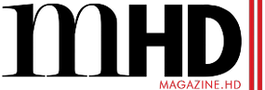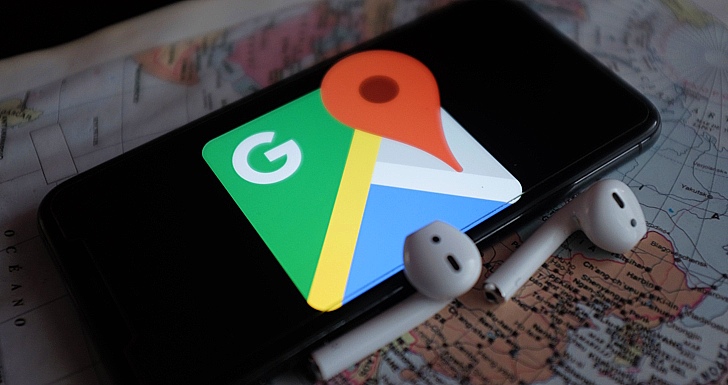Os 4 melhores truques secretos para poupar bateria com o Google Maps
O Google Maps é uma das aplicações de navegação mais utilizadas em todo o mundo. Porém, em alguns casos a bateria esgota demasiado rápido…
Sumário
- O Google Maps é verdadeiramente imprescindível para muitos milhões de condutores em todo o mundo;
- Porém, há alguns truques – tanto em Android como iOS – que podes usar para ganhar uns minutos extra durante as viagens;
- Permissões, mapas offline e o modo de poupança de bateria são alguns dessas dicas que podes implementar.
Não é segredo para ninguém que, em geral, as aplicações de navegação GPS consumem imensa bateria. O Google Maps é um desses casos e é especialmente dramático quando se trata de viagens (mais) longas. Ainda é mais problemático se a bateria do teu telemóvel já não está assim tão ‘famosa’ e só aguenta algumas horas. Porém, mesmo nestes casos, com alguns ajustes podes rapidamente minimizar o impacto do Google Maps na bateria do teu smartphone.
Uma das melhores formas de reduzir o consumo de bateria num dispositivo com ecrã OLED ou AMOLED é ativar o modo escuro. Isto permite desligar as partes pretas do ecrã, de forma a poupar energia. Para ativar o modo escuro, só tens aceder às definições do Google Maps no Android ou iPhone e procurar “Modo escuro”.
Já conheces o modo de poupança de bateria?
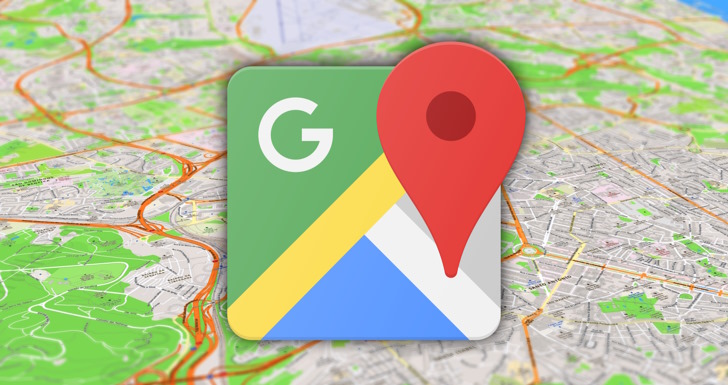
A ativação do modo de poupança de bateria é fulcral. Isto porque este reduz o consumo geral ao limitar certas funcionalidades como o bloqueio do ecrã, o brilho, a utilização de rede e as atualizações em segundo plano. No iPhone, este modo pode ser ativado em “Definições” > “Bateria” > “Consumo baixo”. No Android, o caminho é “Definições” > “Bateria” > “Poupança de bateria”.
Para evitar que o Google Maps continue a consumir bateria em segundo plano quando não está a ser utilizado, é importante que o feches corretamente. No iOS, desliza-se para cima para ver as aplicações abertas e fecha-se o Maps. No Android, acede-se a “Definições” > “Aplicações”, procura-se o Maps, entra-se em “Bateria” e seleciona-se “Restrito”.
Mapas offline e permissão de localização
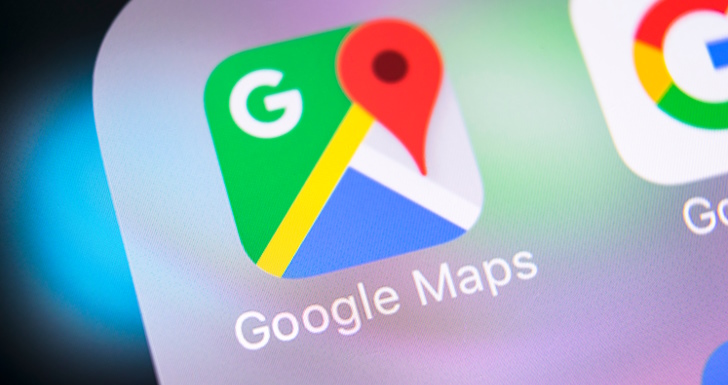
A permissão de localização deve ser configurada para que o Google Maps só aceda à localização quando a aplicação está a ser utilizada. No Android, vai a “Definições” > “Aplicações” > “Google Maps” > “Permissões da aplicação” > “Localização” e escolhe “Permitir apenas durante a utilização da aplicação”. No iOS, o caminho é “Definições” > “Privacidade e segurança” > “Localização” > “Google Maps” > “Quando utilizar a aplicação”.
Descarregar mapas offline pode ser uma excelente forma de reduzir o consumo de bateria e dados. No Google Maps, procura-se um local específico, clica-se nos três pontos (Mais) e seleciona-se “Descarregar mapas offline”. Ter a versão mais recente do Google Maps garante que se está a utilizar a versão mais otimizada e segura, com correções de bugs que podem influenciar o consumo de energia. Verificar regularmente a Google Play Store ou a App Store para atualizações é uma boa prática.
Já conhecias estas pequenas dicas do Google Maps?